Содержание
- 1 Сброс HTC до заводских настроек – 2 способа
- 2 Как сбросить до заводских настроек HTC One из настроек?
- 3 Как жестко сбросить HTC One из режима восстановления?
- 4 Как сделать сброс HTC Desire до заводских настроек?
- 5 Мягкий Сброс HTC
- 6 Как сделать сброс настроек HTC до заводских?
- 7 Как сбросить настройки HTC через Recovery
- 8 Как сделать Hard Reset HTC через настройки
- 9 Сброс настроек любого устройства на Android
HTC One – самая успешная и широко используемая серия смартфонов производства HTC. Хотя после жесткого использования или при устранении неполадок вы можете столкнуться с неожиданными проблемами, связанными с телефоном. В таких обстоятельствах вам может потребоваться перезагрузка HTC One. В этом всеобъемлющем учебнике мы расскажем вам о различиях между заводским и программным сбросом и как сбросить телефон HTC по-разному. Начнем сброс HTC!
Сброс HTC до заводских настроек – 2 способа
Если вы пытаетесь сбросить HTC One, вернув его к заводским настройкам, вы можете выполнить задачу двумя разными способами. Если ваш экран реагирует, а ваш телефон не показывает каких-либо задержек, вы можете просто сделать это, войдя в меню «Настройки», иначе вы можете сделать это, войдя в режим восстановления телефона. Давайте узнаем, как сделать сброс HTC телефон этими двумя разными способами.
Как сбросить до заводских настроек HTC One из настроек?
Вы можете легко сделать сброс HTC телефона, посетив меню «Настройки». Это простой и безопасный способ перезагрузки устройства. Все, что вам нужно сделать, это следовать этим простым шагам.
1. Нажмите на значок «Настройки» в меню и прокрутите до упора «Резервное копирование и сброс».
2. Нажмите еще раз, и он откроет список других операций, которые вы можете выполнить. Просто выберите опцию «Сбросить телефон» («Стереть все» или «Восстановить заводские настройки») для начала процесса.
3. Вы должны быть проинформированы о последствиях этого и о том, как будет утеряна связанная информация. Кроме того, будет отображаться предупреждение. Нажмите «ok» и подождите несколько минут, пока ваш телефон вернется к заводским настройкам.
Как жестко сбросить HTC One из режима восстановления?
Если ваш телефон стал неактуальным, вам может потребоваться перевести его в режим восстановления, чтобы его можно было сбросить. Вы можете сделать это, выполнив следующие простые инструкции.
1. Выключите телефон и начните с одновременного нажатия кнопки питания и кнопки уменьшения громкости вашего устройства.
2. Подождите несколько секунд, пока вы не почувствуете перезапуск операционной системы. Он поместит телефон в режим восстановления. Теперь вы можете отпустить кнопки.
3. Теперь, используя кнопку уменьшения громкости и вверх, перейдите по параметрам и перейдите к «заводской перезагрузке». Вы можете выбрать его, нажав кнопку питания.
4. Выбрав его, подождите некоторое время, пока ваше устройство не выполнит сброс настроек.
Теперь, когда вы знаете, как восстановить телефон HTC, вы можете легко преодолеть любые текущие проблемы, с которыми вы можете столкнуться на своем устройстве. Просто следуйте вышеуказанным шагам и мягкому или жесткому сбросу своего устройства.
Как сделать сброс HTC Desire до заводских настроек?
Мягкий Сброс HTC
Если вы хотите перезапустить цикл питания вашего устройства HTC, вы можете просто мягко перезагрузить HTC. В идеале это означает перезапуск устройства и включение его снова. В соответствии с версией используемого устройства HTC могут быть разные способы его сброса. Большинство устройств HTC One работают на ОС Android. Если у вас также есть устройство Android HTC One, просто нажмите кнопку питания. Кнопка питания в основном расположена в верхнем углу.
После некоторого времени удерживая кнопку питания, вы получите различные параметры, такие как «Отключение питания», «Перезагрузка» / «Перезагрузка» и т. д. Нажмите на параметр перезапуска, чтобы выполнить мягкий сброс HTC One.
Новости: HTC U11 128gb: Цена смартфона в России.
Хотя есть некоторые устройства HTC One, которые также работают на Windows. Если у вас также есть такое устройство (например, HTC One M8), то одновременно нажмите кнопку питания и кнопку уменьшения громкости в течение примерно 5-10 секунд. Это просто запустит ваше устройство и будет выполнять мягкий сброс HTC. Обратите внимание, что на нескольких телефонах HTC One Windows это можно сделать, нажав клавишу питания и клавишу увеличения громкости (вместо клавиши уменьшения громкости).
Как сделать сброс настроек HTC до заводских?
Прежде чем мы расскажем вам о различных методах сброса HTC, важно знать различные типы сброса, которые доступны. Вы можете сбросить ваш телефон до заводских настроек или выполнить мягкий сброс HTC.
Сравнительно проще выполнить мягкий сброс на вашем устройстве. В идеале, мягкий сброс HTC подразумевает включение питания телефона, то есть его выключение и повторное включение. Он связан с процессом «перезагрузки», который может быть легко выполнена пользователем. Если ваш телефон работает в течение длительного периода времени, тогда цикл перезагрузки может решить множество проблем.
Если вы столкнулись с проблемами, связанными с вызовами, текстовыми сообщениями, синхронизацией, звуковыми проблемами, неправильными настройками, проблемами Wi-Fi, ошибкой в сети, незначительными проблемами программного обеспечения и т. д.. Тогда мягкий сброс может исправить большинство этих неудач. В основном, он используется для прекращения медлительности или задержки в устройстве.
С другой стороны, 2 сброс возвращает настройки вашего устройства как у оригинала. Он также называется «жестким сбросом», поскольку он очищает операционную систему от любой дополнительной информации. После того, как вы сделаете сброс HTC, он будет как новый.
Если вы столкнулись с серьезными проблемами на вашем устройстве, связанными с поврежденной прошивкой, атакой любых вредоносных программ или вирусов, у вас появилось плохое приложение, вы должны попытаться сбросить свой телефон на заводские настройки. Пользователи также выполняют сброс до заводских настроек, когда телефон становится неактуальным или просто передает его кому-то другому.
Интересно: Сравнение камер смартфонов — HTC U11, Galaxy S8+, iPhone 7 Plus…
Хотя программный сброс HTC ничего не удаляет с вашего устройства, это не то же самое с заводским сбросом. Заводская перезагрузка делает прошивку вашего устройства совершенно новой, и вы потеряете свои данные в процессе сброса.
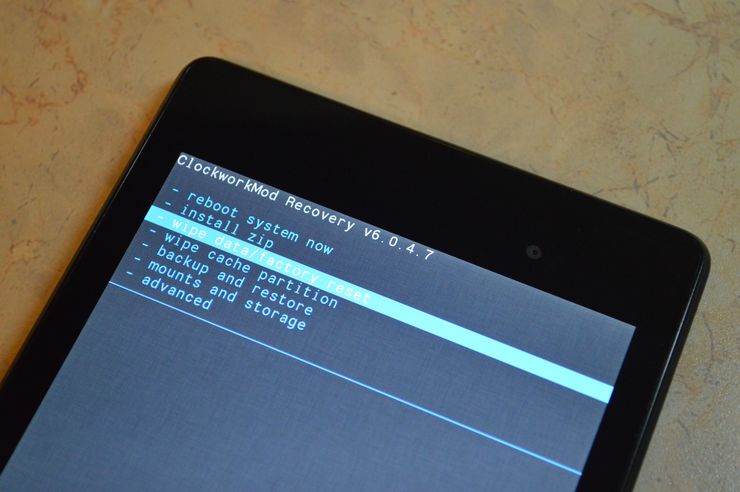
- Ваш HTC начал зависать;
- перестал включаться;
- Вы забыли пароль;
- Вы забыли графическую блокировку.
Далее мы расскажем как это сделать. Имейте ввиду, что все данные из памяти телефона удалятся, поэтому прибегайте к нижеописаными способам только в случае крайней необходимости или когда точно уверены, что у Вас осталась резервная копия.
Как сбросить настройки HTC через Recovery
Первый способ актуален для тех у кого аппарат вообще не включается, неисправно работает или же у вас не получается разблокировать ваш смартфон или планшет:
1. Выключите ваше устройство.
2. Теперь нам необходимо попасть в режим Recovery. Для этого нужно зажать и удерживать определенную комбинацию клавиш. Одно из этих сочетаний точно подойдет, всё зависит от модели Вашего HTC:
- Повышение громкости + кнопка включения
- Понижение громкости + кнопка включения
- Повышение/понижение громкости + кнопка включения + кнопка «Домой»
- Повышение громкости + понижение громкости + кнопка включения
При помощи кнопок увеличения, уменьшения громкости вы сможете перемещаться вверх и вниз соответственно, а подтвердить свой выбор – кнопкой включения/блокировки. В более новых устройствах HTC меню Recovery может быть сенсорным.
3. Выберите пункт «wipe data/factory reset».
4. Далее выберите «Yes — delete all user data»
5. И в конце «reboot system now».
Весь процесс займет у вас не больше минуты. После всех действий ваш Android телефон или планшет перезагрузится и вы получите устройство в таком виде, каким оно было при первом запуске.
Как сделать Hard Reset HTC через настройки
1. Зайдите в настройки Android.
2. Откройте пункт «Восстановление и сброс». Не забудьте выполнить резервное копирование.
3. Выберите «Сброс настроек».
4. Затем нажмите «Сбросить настройки телефона (планшетного ПК)».
5. В конце нажмите «Стереть всё».
После этого произойдет сброс всех данных с внутренней памяти устройства.
Сброс настроек любого устройства на Android
Этот способ является универсальным и работает не только на HTC, но и на других устройствах на Android. В звонилке наберите один из следующих сервисных кодов. Возможно, не один из них не сработает, здесь всё зависит от производителя:
- *2767*3855#
- *#*#7780#*#*
- *#*#7378423#*#*
все вопросы
Купил смартфон htc one, а не могу разобраться с настройками. помогите. На стареньком PocketBook Android старый и мало похож на этот.
HTC One Max
Для того, чтобы ответить на вопрос, требуется авторизоваться или зарегистрироваться

Если вы уже сделали все что описано в этом руководстве, или хотя бы часть из него, то настроить ваш смартфон лучше в таком порядке, как описано ниже.
Для начала отключим мобильный интернет, если он вам, конечно же, не нужен, чтобы не съедал деньги со счета. На Android он находится почти в самом верху списка и нужно только потащить или нажать на тумблер.
Для всех следующих действий нам понадобится интернет, соединение с которым осуществим по домашнему Wi-Fi. На Android его меню находятся в самом верху списка, рядом с «Мобильный интернет». Активируем Wi-Fi, находим домашнюю сеть, нажимаем на нее, вводим от нее пароль: нужно действовать именно в такой последовательности.
Чтобы клавиатура, на которой вы набираете сообщения была не одноязычная (да и вообще чтобы она была нужного вам языка), заходим в раздел «Язык и клавиатура» и, войдя в настройки самой клавиатуры, выбираем все нужные языки.
Дальше в настройках зайдем в «Аккаунты и синхронизация», и авторизуемся в любимых социальных сетях. Это делается для того, чтобы вы получали уведомления когда вам кто-то написал или если там произошло что-то интересное и относится к вам. К слову, я рекомендую использовать программы для соц. сетей только от их авторов: пользуясь программами сторонних разработчиков есть вероятность кражи ваших данных и, как следствие, целого аккаунта и всего приданного к нему.
Всем владельцам Android-устройств я рекомендую активировать синхронизацию «Google фото» для резервного копирования всех фотографий и видео в облачное хранилище Google Drive. Благодаря этой опции вы и фотографии не утратите при потере смартфона, и будете иметь к ним доступ с любой точки мира и любого компьютера/смартфона/планшета, просто зайдя в свою запись Google. Для удобства пользователей, то есть вас, пароли и логины совпадают с аккаунтом вашей почты.
Порывшись в настройках вы однозначно наткнетесь на возможность модификации экрана блокировки. Это находится в «Безопасность». В этом меню настроек можно убрать блокировку экрана полностью, поставить графический ключ или код.
Выбирая два последних варианта обязательно убедитесь что вы хорошо запомнили комбинацию, в ином случае разблокировать смартфон можно будет только введя учетную запись Google, как подтверждение вашей личности в Android-устройстве, или совершив сброс всех настроек и данных как описано тут. Чтобы из-за подобного конфуза вы не потеряли нужные данные и не тратили свое время зря, напишите комбинацию в блокнот и/или в текстовый файл, и храните эту запись как зеницу ока.
Остальные настройки смартфона не так страшны и ничего с ним не сделают плохого, поэтому настроить можете сами на свой вкус. Никто не знает что с нами будет через неделю или две, поэтому рекомендую сразу настроить и то, что в данный момент может вам и не нужно:
Как настроить мобильный интернет на Android?
Как настроить MMS на Android?
Как установить мелодию на звонок на Android?
Теперь перейдем к вопросу подключения новенького смартфона на Android к компьютеру. Для подключения смартфона к ПК нужно зайти на сайт производителя и скачать программу с драйверами, например: у меня смартфон HTC One X, а значит мне надо ввести в любом поисковике запрос «HTC», и оттуда зайти на сайт htc.com; далее, на сайте производителя нахожу раздел «Поддержка» (в правой верхней части сайта), в котором выбираю свое устройство и перехожу в «Загрузки»; загружаем самую последнюю версию программы и устанавливаем. Вместе с этой программой будут установлены и все нужные драйвера для работы компьютера с смартфоном.
После загрузки и установки последней версии ПО подключаем смартфон по кабелю. Теперь он будет показан в проводнике как «Съемный накопитель» или «Проигрыватель». Любимые песни, фотографии и видео переносим как на обычную флешку: перетаскиванием или «Скопировать» — «Вставить».
На самом деле, можно обойтись и без всего изложенного в этом разделе, а просто взять и подключить аппарат к ПК. Но беда-печаль в том, что не всегда компьютер успешно находит нужные драйвера, а сделав все как написано выше ваш смартфон подключится однозначно. Владельцы Windows XP и более ранних версий будут расстроены: практически все современные смартфоны и планшеты работают только с операционными системами не старше Windows Vista, и лишь единицы работают с Windows XP SP3.
- Ответ понравился: 1
CloseСоветуем почитатьИспользуемые источники:
- https://kazizilkree.com/sbros-htc/
- https://htc-review.ru/obshhij-sbros-telefona-htc-na-os-android/
- https://gagadget.com/questions/25115-kupil-smartfon-htc-one-a-ne-mogu-razobratsya-s-nastrojkami-pomogite/
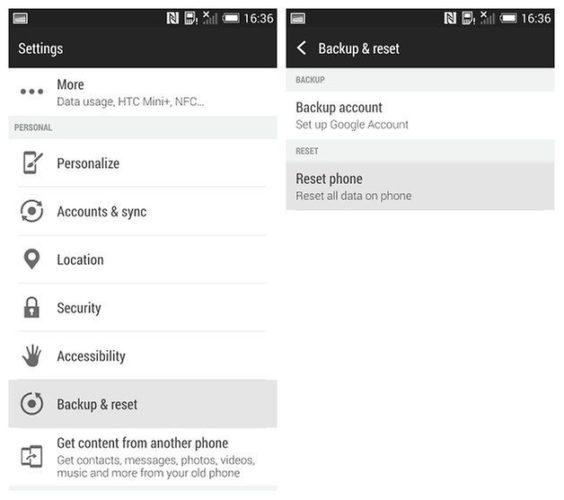
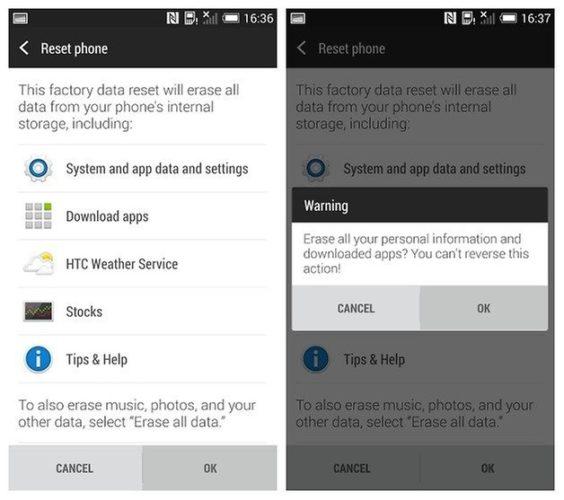
 Хард ресет на texet. Как сбросить планшет на заводские настройки
Хард ресет на texet. Как сбросить планшет на заводские настройки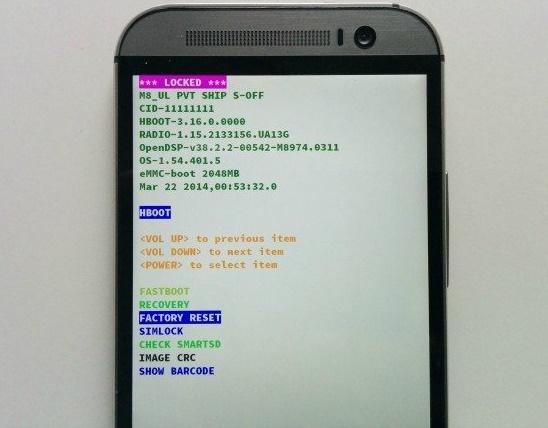

 Explay как сбросить на заводские настройки
Explay как сбросить на заводские настройки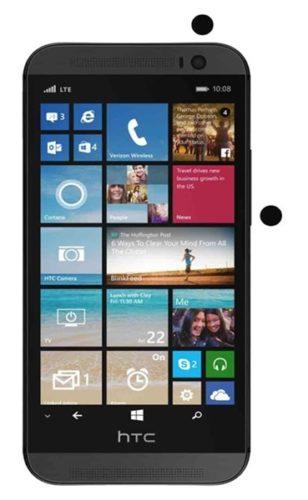

 Жесткая блокировка смартфона на Android после сброса настроек
Жесткая блокировка смартфона на Android после сброса настроек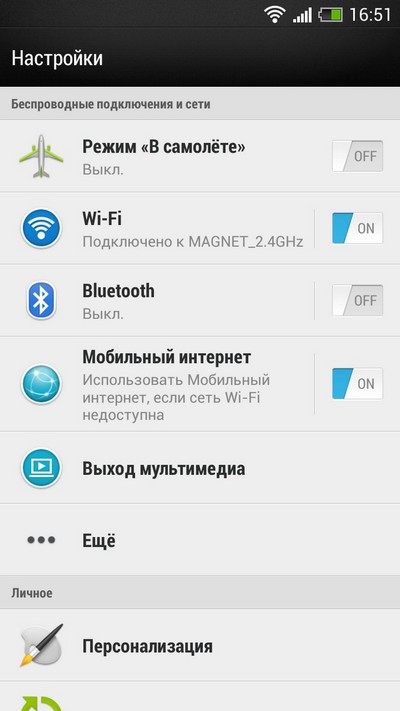
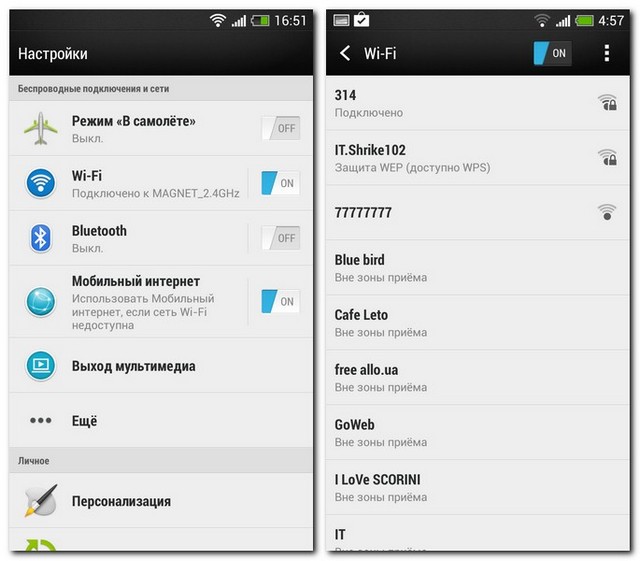
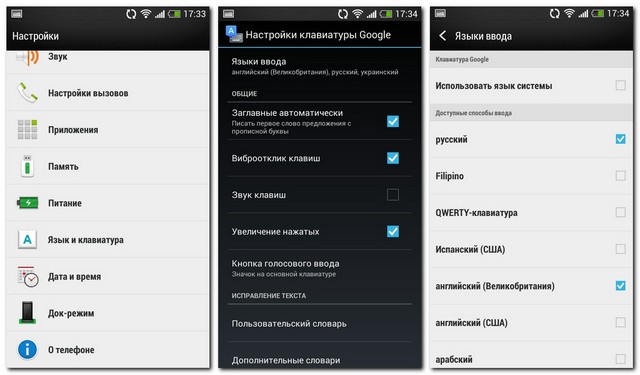
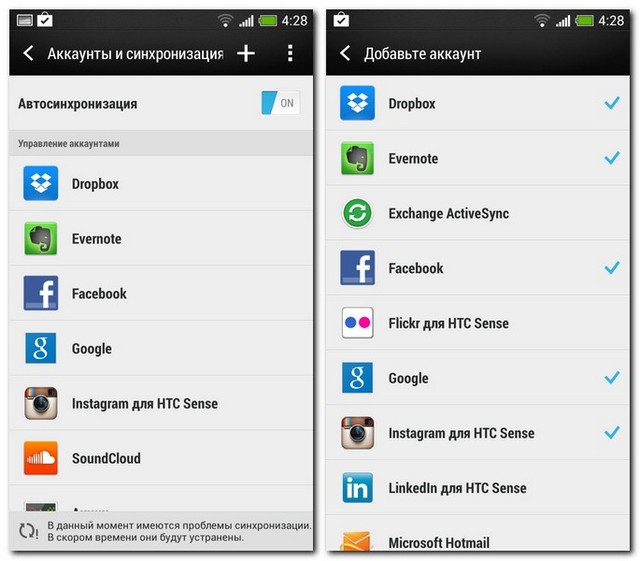
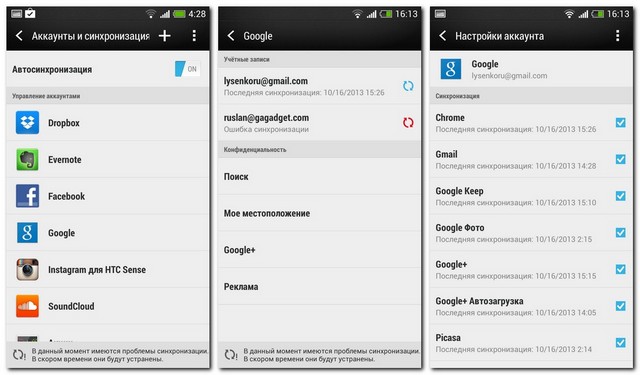
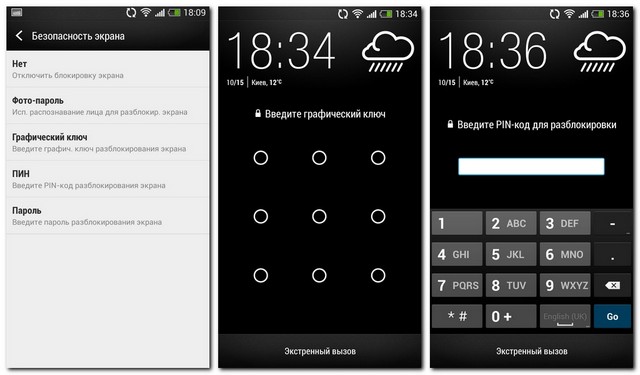
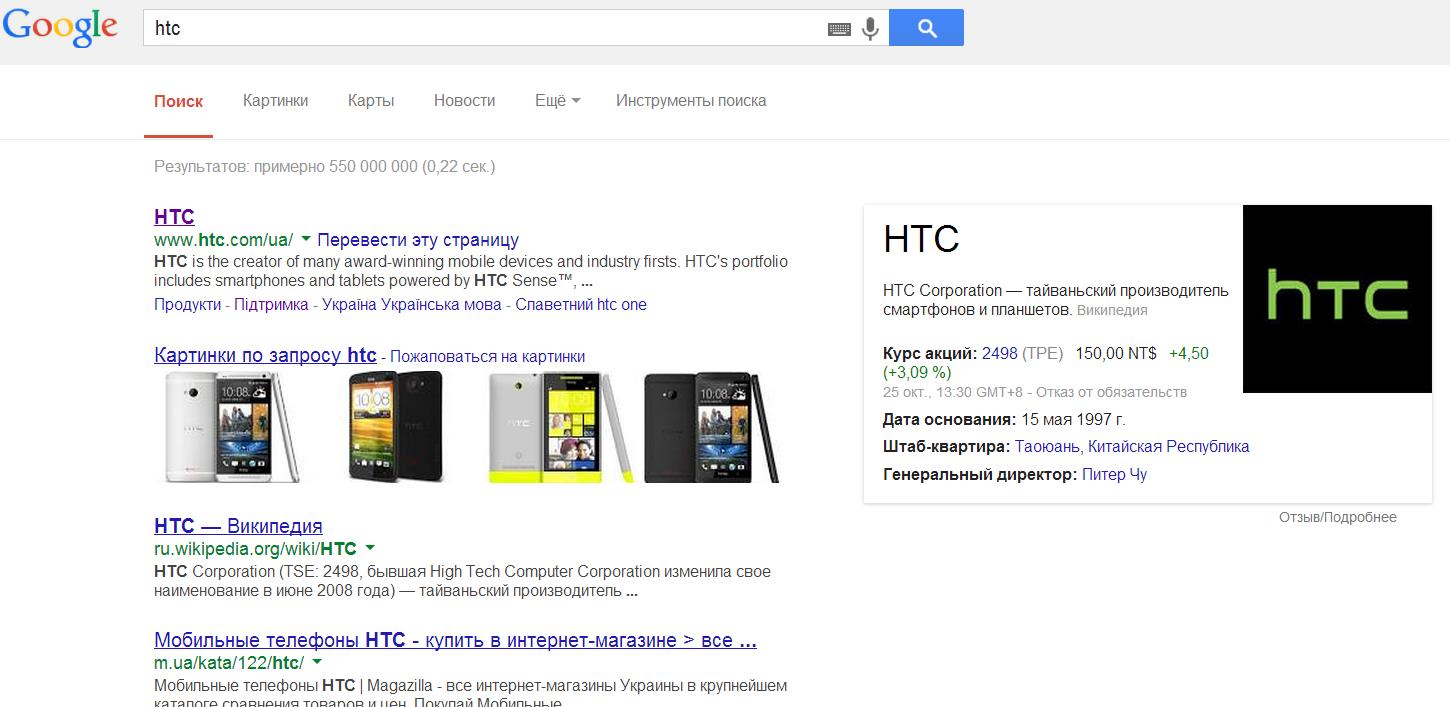
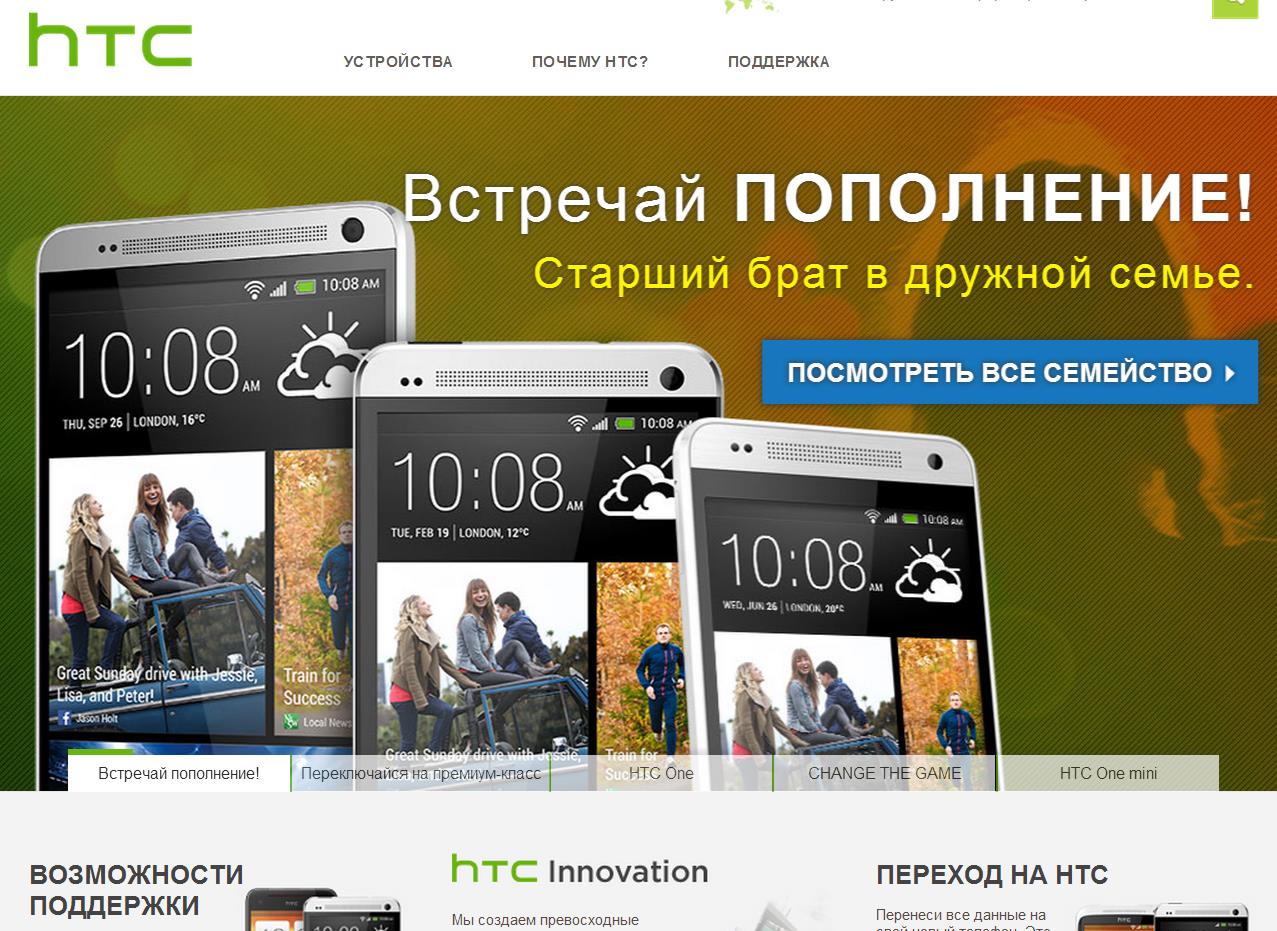
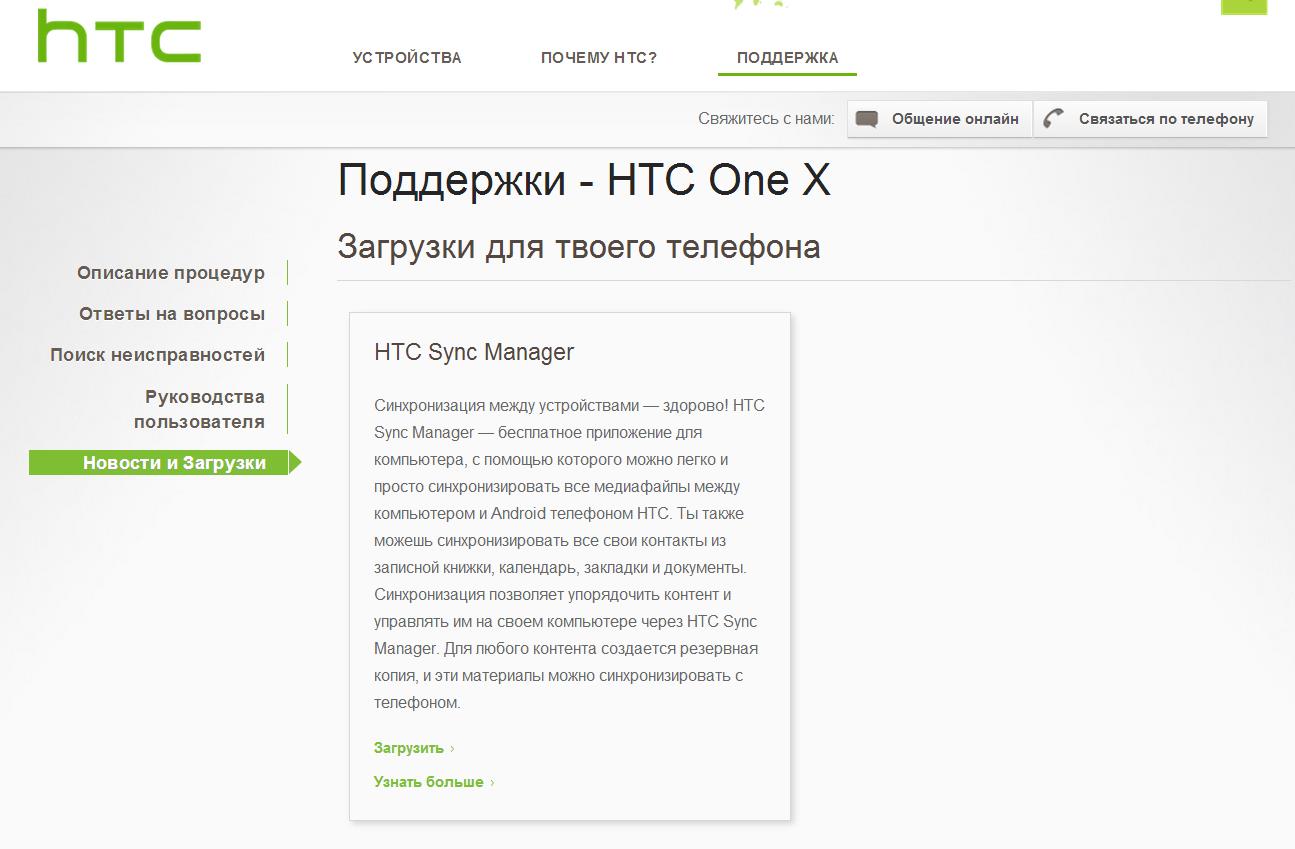



 Что делать если слетала система андроид на смартфоне?
Что делать если слетала система андроид на смартфоне? Как сделать сброс на айфоне 4
Как сделать сброс на айфоне 4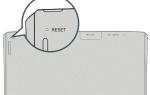 Как осуществить сброс Android устройства до заводских установок
Как осуществить сброс Android устройства до заводских установок Меню
Меню